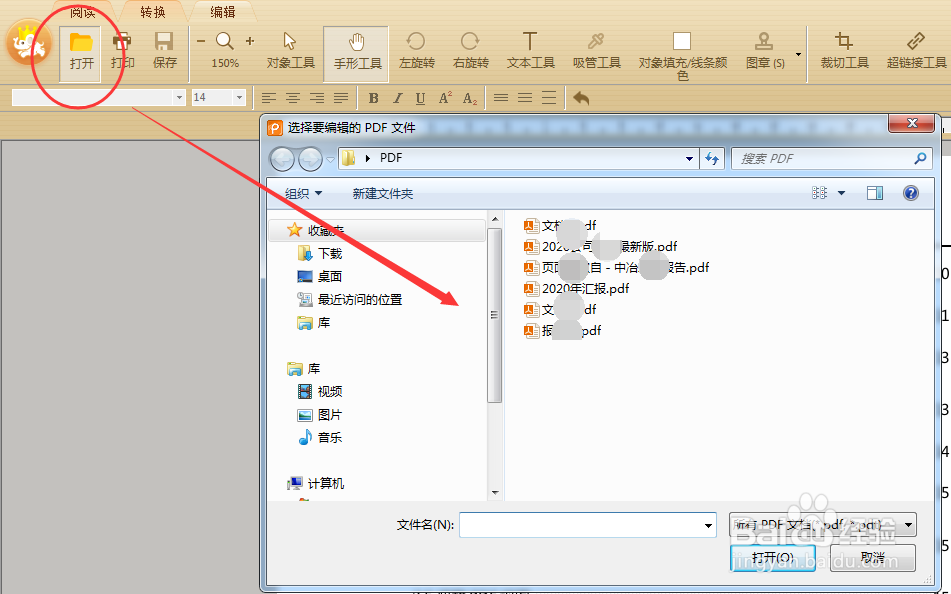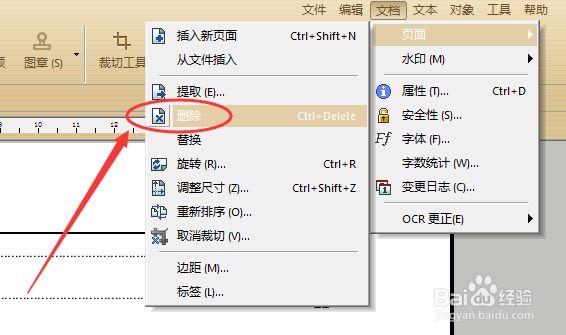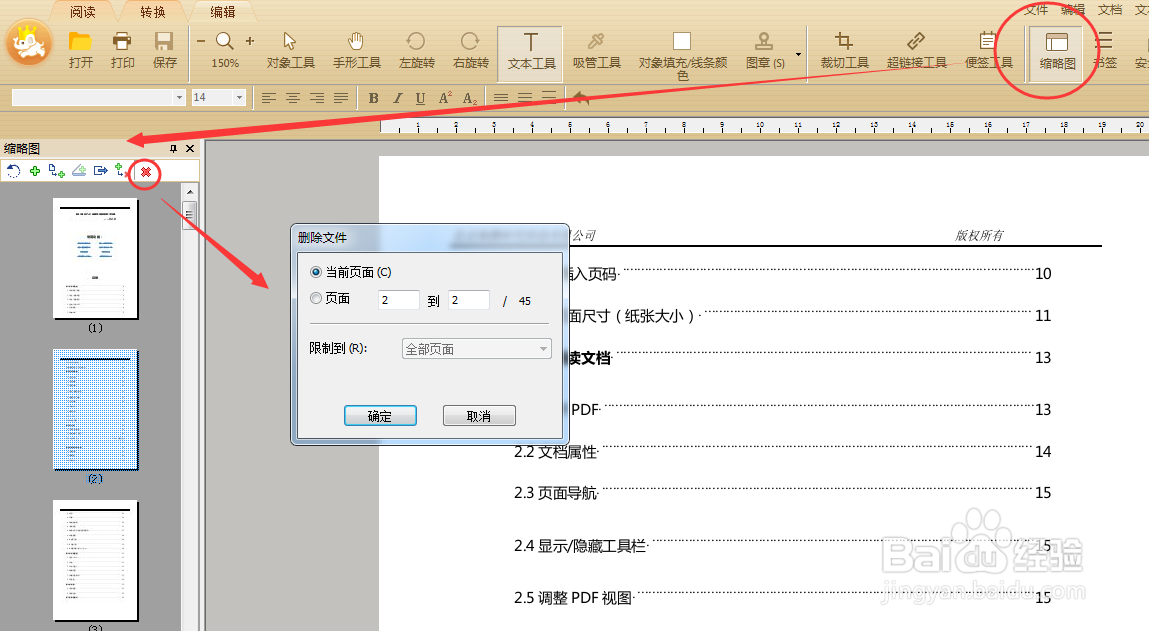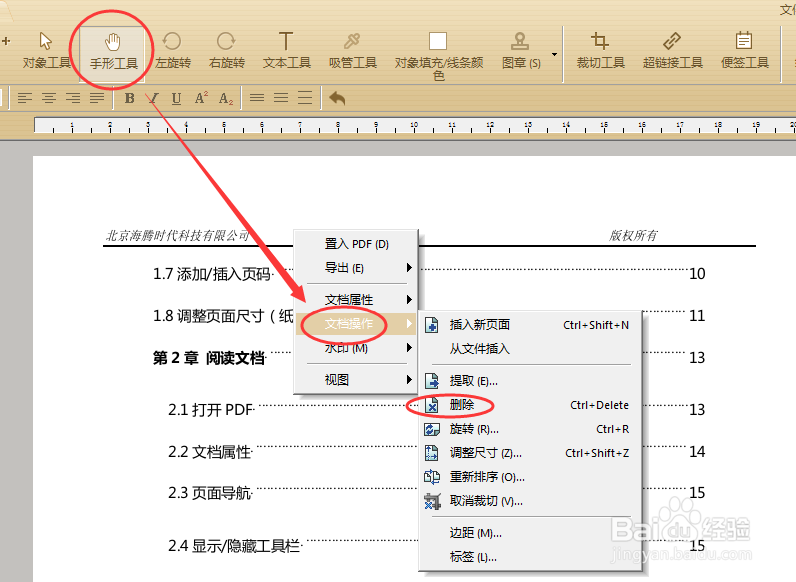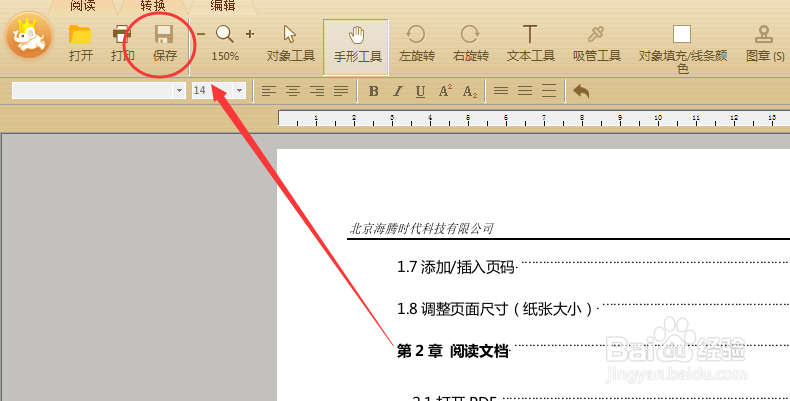如何删除PDF文档页面中指定的一页
1、首先双击打开PDF编辑器,点击左上角“打开”选择并打开需要删除页面的PDF文件
2、打开文档后,滑动翻页定位在需要删除的页面钱砀渝测(非必须操作,只是便于删除后的对比效果),然后选择右上角导航栏文档—页面中的“删除”(直接使用快捷键Ctrl+delete也是可以的)
3、接着在弹出的删除文件窗口中,此时已经默认勾选当前页面,直接点击下方的确定就可以删除当前页面了。
4、另外也可通过缩略图操作删除,点击工具栏的缩略图皤材装肢工具后,左侧页面就会显示,然后单击选中需要删除的页面,点击缩略图工具栏中的×即可删除。
5、此外还可以先点击工具栏的“手形工具”后,接着在文档处右击选择“文档操作”中的“删除”即可。
6、PS:页面删除后,务必点击保存方可生效。
声明:本网站引用、摘录或转载内容仅供网站访问者交流或参考,不代表本站立场,如存在版权或非法内容,请联系站长删除,联系邮箱:site.kefu@qq.com。
阅读量:47
阅读量:70
阅读量:75
阅读量:61
阅读量:61